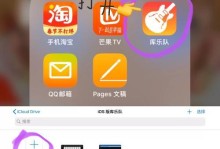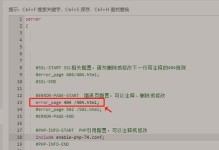亲爱的电脑小伙伴们,你是否也有过这样的烦恼:移动硬盘突然变成了只读模式,想写个文件都不得行,真是急死个人!别担心,今天就来教大家怎么把移动硬盘只读改了,让你的硬盘重获自由!
一、权限大作战:修改权限让硬盘动起来
首先,我们要从权限入手,看看是不是权限设置的问题。以下是一些修改权限的方法:

1. 登录管理员账户:在电脑上找到“控制面板”,点击“用户账户和家庭安全”,然后选择“更改账户类型”,将你的账户改为管理员账户。
2. 右键点击移动硬盘:将移动硬盘插入电脑后,右键点击它,选择“属性”。
3. 安全选项:在属性窗口中,点击“安全”选项卡。
4. 修改权限:在这里,你可以看到所有账户的权限设置。将你的账户的权限设置为“完全控制”,这样就可以读写硬盘了。
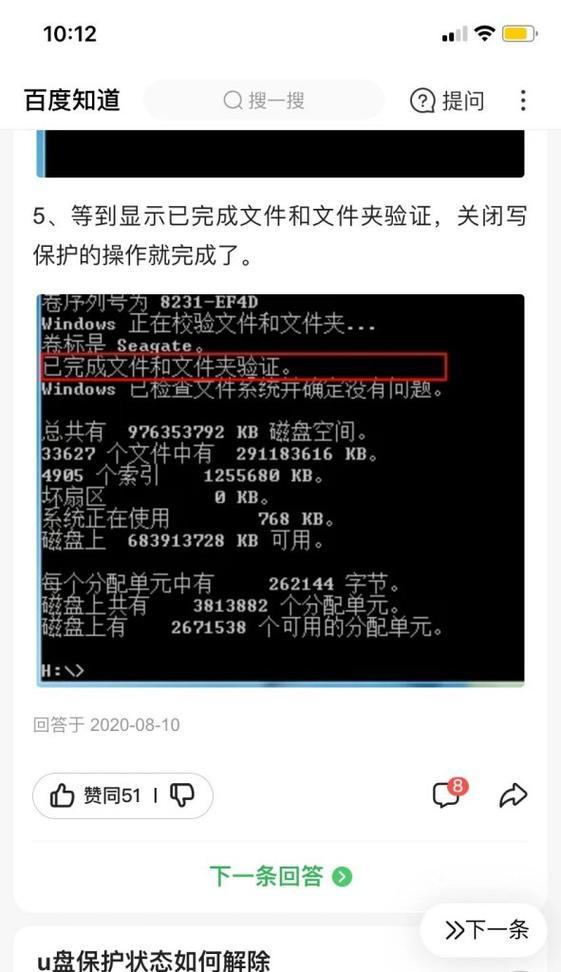
5. 递归修改权限:如果你有大量文件需要修改权限,可以点击“高级”按钮,然后勾选“递归应用到包含的子文件夹和文件”。
二、注册表大法:修改注册表让硬盘活起来
如果权限设置没有解决问题,那么我们可以尝试修改注册表。
1. 打开注册表编辑器:按下“Win R”键,输入“regedit”并回车。
2. 定位到注册表项:在注册表编辑器中,找到以下路径:
```
HKEY_LOCAL_MACHINE\\SYSTEM\\CurrentControlSet\\Control\\StorageDevicePolicies
```
3. 创建或修改值:在右侧窗口中,找到“WriteProtect”值。如果没有找到,可以右键点击“StorageDevicePolicies”项,选择“新建”->“Dword值”,将名称设置为“WriteProtect”。
4. 修改值:双击“WriteProtect”值,将其数值设置为“0”。
5. 重启电脑:修改注册表后,需要重启电脑才能生效。
三、格式转换大法:格式转换让硬盘焕然一新
如果你的移动硬盘是NTFS格式,那么在Mac上可能会遇到只读的问题。这时,我们可以尝试将硬盘格式转换为FAT32或ExFAT。
1. 打开磁盘工具:在Mac上,打开“应用程序”->“实用工具”->“磁盘工具”。
2. 选择移动硬盘:在左侧窗口中,找到你的移动硬盘。
3. 抹掉硬盘:点击“抹掉”按钮,选择你想要的格式(FAT32或ExFAT)。
4. 格式化硬盘:点击“抹掉”按钮,确认格式化操作。
四、第三方软件大法:第三方软件让硬盘重获新生
如果你不想修改权限或格式转换,还可以尝试使用第三方软件来解决这个问题。
1. 选择第三方软件:市面上有很多第三方软件可以帮助解决只读问题,例如NTFS for Mac、Paragon NTFS for Mac等。
2. 安装软件:下载并安装你选择的软件。
3. 运行软件:打开软件,选择你的移动硬盘。
4. 设置权限:根据软件的提示,设置相应的权限。
五、注意事项
1. 备份数据:在修改权限、格式转换或使用第三方软件之前,请务必备份你的数据,以免数据丢失。
2. 谨慎操作:修改注册表和格式转换可能会对硬盘造成损坏,请谨慎操作。
3. 选择合适的格式:根据你的需求选择合适的格式,例如,如果你需要跨平台使用硬盘,可以选择FAT32或ExFAT格式。
4. 更新驱动程序:确保你的电脑的驱动程序是最新的,以免出现兼容性问题。
通过以上方法,相信你一定可以轻松解决移动硬盘只读的问题。让你的硬盘重获自由,尽情享受存储的乐趣吧!